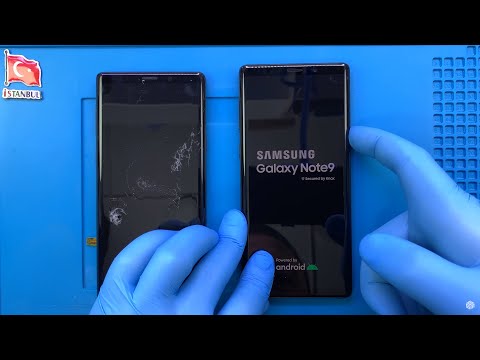
ה- #Samsung #Galaxy # Note9 הוא הדגם האחרון בסדרת מכשירי ה- Note שפורסמה לאחרונה. לטלפון זה יש כמה תכונות יוצאות מהכלל כמו צג Super AMOLED בגודל 6.4 אינץ ', מעבד Snapdragon 845 חזק עם 8 ג'יגה בייט RAM, ומצלמות אחוריות כפולות של 12 מגה פיקסל. למרות שמדובר בטלפון בעל ביצועים מוצקים, ישנם מקרים בהם עלולות להתרחש בעיות מסוימות בהן אנו נעסוק היום. בחלק האחרון של סדרת פתרונות הבעיה שלנו נתמודד עם מסך ה- Galaxy Note 9 לא ישן בעת טעינת הבעיה.
אם אתה הבעלים של Samsung Galaxy Note 9 או כל מכשיר אנדרואיד אחר לצורך העניין, אל תהסס לפנות אלינו באמצעות טופס זה. נשמח לסייע לך בכל דאגה שיש לך במכשיר שלך. זהו שירות חינם שאנו מציעים ללא קשר למיתרים. אנו מבקשים שכאשר תיצור איתנו קשר נסה להיות מפורט ככל האפשר, כך שניתן יהיה לבצע הערכה מדויקת ולתת את הפתרון הנכון.
כיצד לתקן את Samsung Galaxy Note 9 מסך לא ישן בעת טעינה
בְּעָיָה: כשאני מחבר את המטען לטלפון, הוא לא הולך לישון. אני צריך להפוך את המסך לשחור באופן ידני ואז באמצע הלילה כאשר הסוללה מגיעה ל 100% המסך נדלק שוב ולא נכבה. נשאר במנוחת הלילה. זה קרה בפתק הגלקסיה הישן שלי 5. עברתי את כל ההגדרות עם נציג Verizon. והוא לא הצליח להבין. אני חושש שאקבל צריבה במסך כמו שעשית הערה 5 שלי. סמסונג רוצה שאשלח אליהם, אבל אני ממש לא רוצה. האם יש לך תיקון לזה?
פִּתָרוֹן: אם תצוגת הטלפון אינה מכבה בזמן שהיא טעונה, קיימת אפשרות שניתן לתקן זאת מהגדרות הטלפון.
הדבר הראשון שתצטרך לעשות במקרה זה הוא לאפשר את אפשרויות המפתח של המכשיר
- עבור לתפריט ההגדרות בטלפון שלך. או שתוכל לגשת אליו דרך אפליקציות או ישירות מאזור ההודעות על ידי הקשה על סמל גלגל השיניים הקיים בפינה השמאלית העליונה של התצוגה.
- גלול מטה ל'מידע על תוכנה 'והקש עליו.
- תחת מידע על תוכנה, הקש על האפשרות 'אודות טלפון'.
- כעת, אתר את 'מספר הבניין' והקש עליו 7 פעמים כדי לאפשר את אפשרויות המפתח. זה יפעיל את אפשרויות המפתחים אליהם תוכל לגשת דרך תפריט ההגדרות ישירות.
לאחר שהאפשרויות של המפתחים מופעלות, המשך לפי השלבים המפורטים להלן.
- עבור אל ההגדרות במכשיר שלך.
- גלול עד למטה ועבור לאפשרויות המפתחים.
- חפש את האפשרות: הישאר ער ואם זה קדימה וכבה את המתג.
במקרה והבעיה עדיין נמשכת, המשך בשלבי פתרון הבעיות המפורטים להלן.
הפעל את הטלפון במצב בטוח
נסה לבדוק אם אפליקציה שהורדת לאחרונה גורמת לבעיה על ידי הפעלת הטלפון במצב בטוח. כאשר הטלפון פועל במצב זה רק האפליקציות המותקנות מראש מורשות לפעול, וכך קל יותר לבדוק אם אפליקציה שהורדה היא האשמה.
- כבה את הטלפון.
- לחץ והחזק את מקש ההפעלה מעבר למסך שם הדגם המופיע על המסך.
- כאשר SAMSUNG מופיע על המסך, שחרר את מקש ההפעלה.
- מיד לאחר שחרור מקש ההפעלה, לחץ לחיצה ממושכת על מקש עוצמת הקול.
- המשך להחזיק את מקש הפחתת עוצמת הקול עד שההתקן יסתיים מחדש.
- כאשר מצב בטוח מופיע בפינה השמאלית התחתונה של המסך, שחרר את מקש הפחתת עוצמת הקול.
אם הבעיה לא מתרחשת במצב זה, היא עלולה להיגרם על ידי אפליקציה שהורדת. גלה באיזו אפליקציה מדובר והסר אותה.
בצע איפוס למפעל
שלב אחרון לפתרון בעיות שיש לקחת בחשבון הוא איפוס למפעל. פעולה זו תחזיר את הטלפון למצב היצרן המקורי שלו. שים לב שנתוני הטלפון שלך יימחקו בתהליך, לכן הקפד לגבות את הנתונים שלך.
- כבה את הטלפון.
- לחץ והחזק את מקש הגברת עוצמת הקול ואת מקש Bixby, ואז לחץ והחזק את מקש ההפעלה.
- כאשר הלוגו של אנדרואיד הירוק מופיע, שחרר את כל המקשים ('התקנת עדכון מערכת' יופיע במשך כ30 - 60 שניות לפני שתציג את אפשרויות תפריט שחזור מערכת Android).
- לחץ על מקש הפחתת עוצמת הקול מספר פעמים כדי להדגיש 'מחק נתונים / איפוס להגדרות היצרן'.
- לחץ על לחצן ההפעלה כדי לבחור.
- לחץ על מקש עוצמת הקול עד להדגשת 'כן - מחק את כל נתוני המשתמש'.
- לחץ על לחצן ההפעלה כדי לבחור ולהתחיל את איפוס המאסטר.
- לאחר השלמת איפוס המאסטר, 'הפעל מחדש את המערכת כעת' מודגש.
- לחץ על מקש ההפעלה כדי להפעיל מחדש את המכשיר.


